Най-добрите алтернативи на Google Photos за съхраняване на снимки и видеоклипове онлайн
Офертата за безплатно неограничено хранилище на Google Photos(Google Photos) за висококачествени изображения е на път да приключи. Ето някои от най -добрите алтернативи на Google Photos(best Google Photos alternatives) . Тези онлайн услуги за съхранение на файлове(online file storage services) ще ви помогнат да съхранявате вашите снимки и видеоклипове онлайн, за да имате достъп до тях отвсякъде. Въпреки че е почти невъзможно да получите безплатно решение с неограничено съхранение, можете да разгледате тези изключителни алтернативи.
Най-добрите алтернативи на Google Photos
Това са най-добрите алтернативи на Google Photos-
- Снимки на Amazon
- iCloud снимки
- Flickr
- OneDrive
- Плекс
- MediaFire
- Dropbox
Нека разгледаме този списък подробно.
1] Amazon Photos
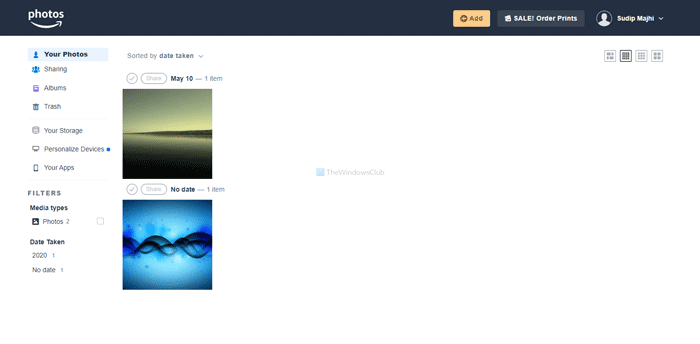
Ако имате акаунт в Amazon (а ние смятаме, че имате), можете да получите 5 GB безплатно място за съхранение, за да съхранявате вашите снимки и видеоклипове. Без значение дали имате компютър, мобилен телефон или таблет – възможно е да синхронизирате това качено съдържание на множество устройства. Най-хубавото е, че не се нуждаете от членство в Amazon Prime . Притежателите на Prime(Prime) членство обаче получават неограничено хранилище за снимки и 5 GB съхранение за видеоклипове. Някои от другите функции са – споделяне на изображения с приятели, поръчване на разпечатки, скриване от времевата линия, редактиране на дата и час и т.н. Посетете официалния уебсайт(official website) на Amazon Photos , за да започнете да качвате спомените си.
2] iCloud снимки
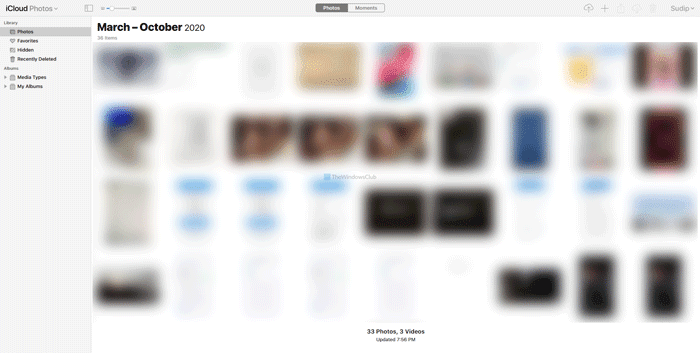
iCloud Photos , от Apple , е още една алтернатива на Google Photos с 5 GB безплатно място за съхранение. Подобно на Google Photos , можете да намерите всички качени файлове на едно място, така че да можете да изтегляте или да правите нещо друго. Както обикновено, е възможно да споделяте качени снимки с приятелите и семейството си. По отношение на опциите за споделяне, можете да създадете уникална връзка и да я изпратите на някого. След(Next) това ви позволява да създавате албуми, но не можете да споделяте целия албум с никого. По подразбиране той категоризира всички файлове по дата, но можете да се отървете от това, като преминете към раздела Снимки(Photos) . Ако вече имате Apple ID , посетете официалния уебсайт(official website) за да започнете да качвате.
3] Flickr
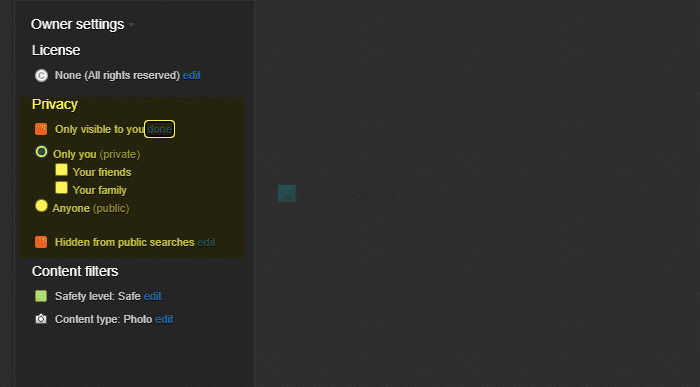
Отминаха дни, когато Flickr предоставяше 1 TB безплатно хранилище за качване и съхранение на съдържание. Въпреки това, сега можете да получите само опцията 1000 снимки и видеоклипове във Flickr , ако нямате платен абонамент. Въпреки че предлага почти всички основни опции за управление на файлове на уебсайта, има малък, но решаващ недостатък. Всеки път, когато качвате файлове на този уебсайт, ще трябва да се погрижите за настройките за поверителност . (Privacy )Тъй като настройките по подразбиране ще направят вашите изображения и видеоклипове публични, се препоръчва да разширите секцията Поверителност (Privacy ) и да изберете опции Само видими за вас(Only visible to you) и Скрити от публични търсения . (Hidden from public searches)Освен това е добре да тръгнете. Посетете официалния уебсайт(official website) за да знаете повече.
4] OneDrive
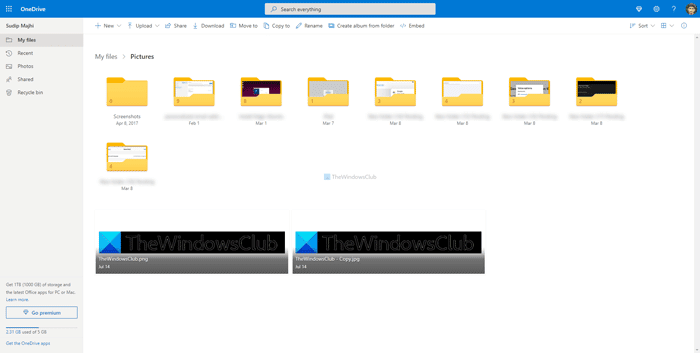
Дори и да нямате платен абонамент, ще получите 5 GB безплатно място за съхранение с акаунт в Microsoft . Ако вече използвате Outlook , отворете официалния уебсайт(the official website) на OneDrive и започнете да се наслаждавате на безплатното място за съхранение от 5 GB, за да качвате вашите видеоклипове и изображения. Ако имате някои силно поверителни файлове, можете да започнете да използвате личния трезор(Personal Vault) , вторият слой на сигурност. Потребителският интерфейс на OneDrive е изчистен и чист, така че всеки може да започне да го използва без предварително знание. От друга страна, можете да синхронизирате вашите файлове на множество устройства с приложението OneDrive .
5] Плекс
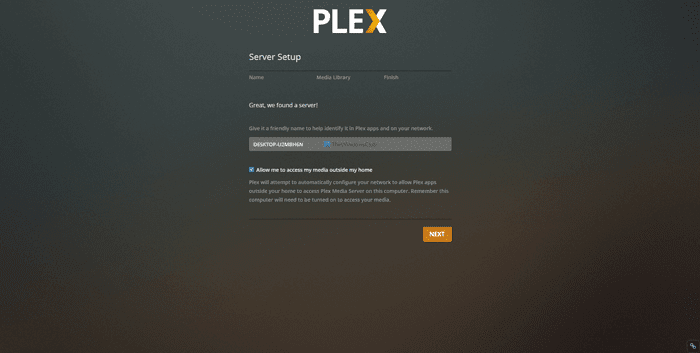
Ако искате да изберете локален медиен сървър, Plex е едно от най-добрите решения, които можете да използвате. Това е софтуер за медиен център с отворен код, който можете да инсталирате на вашия компютър и да качвате вашите файлове. След това ще имате достъп до тези файлове и от друго устройство. Независимо дали имате изображения или видеоклипове, можете да качите файла на персонализирания Plex сървър и да започнете да го стриймвате. Вече споделихме подробно ръководство за процеса на настройка и се препоръчва да го проверите, за да започнете да използвате Plex . Освен това проверете официалния уебсайт,(official website) за да изтеглите инструмента.
6] MediaFire
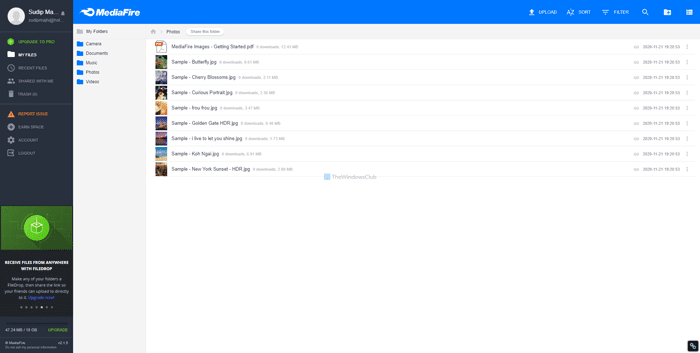
MediaFire е друга удобна алтернатива на Google Photos с 10 GB безплатно място за съхранение. Като облачно хранилище можете да качвате почти всичко, включително снимки, видеоклипове, документи, музика и т.н. Потребителският интерфейс не е претрупан, тъй като можете да организирате различни файлове в различни папки. Например, можете да качвате изображения в папката Photos , видеоклипове в папката Videos и т.н. Най-хубавото при MediaFire е, че можете да създадете уникална връзка, за да изпратите файл на някого. Освен това можете да споделяте вашите изображения и видеоклипове чрез различни уебсайтове за социални мрежи. Посетете официалния уебсайт,(official website) за да научите повече.
7] Dropbox Basic
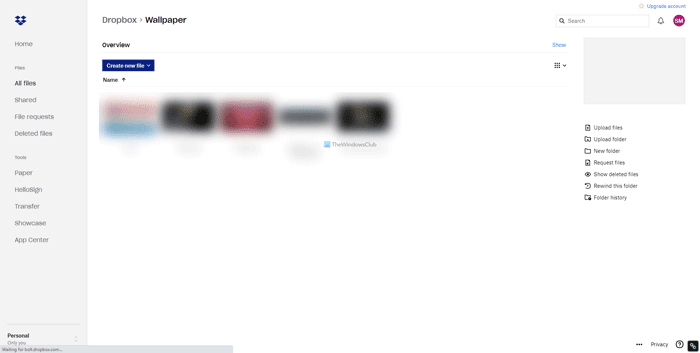
Dropbox позволява на потребителите да качват снимки и видеоклипове на стойност до 2 GB. Тъй като Dropbox е богато на функции облачно хранилище, със сигурност ще ви хареса. От качване до споделяне – всичко е гладко в Dropbox . Подобно на MediaFire , можете да споделяте файлове с приятелите си и да им позволите да преглеждат съдържанието. Друга удобна функция е инсталирането на приложението. Можете да инсталирате или свързвате различни приложения към Dropboxи незабавно извлечете максимума от акаунта си. Тъй като е възможно да промените изгледа на папки и файлове, можете да изберете нещо, което отговаря на вашите нужди. Последната, но не и по важност функция е споделената папка. Ако искате да споделите снимки от парти с приятелите или семейството си, можете да създадете споделена папка и да започнете да качвате файлове заедно. Ако желаете, можете да посетите официалния уебсайт(official website) .
След въвеждането на ограничението на Google Photos , няма да е лесно да се намери алтернатива с неограничено съхранение. Въпреки това, гореспоменатите решения работят без проблем от дълго време. Ето защо, ако харесвате някоя от тези безплатни опции и имате нужда от повече място за съхранение, винаги можете да изберете платен абонамент. В противен случай разпределете вашите файлове между множество услуги, за да получите повече безплатно място за съхранение.
Related posts
Как да изтриете групово всичките си снимки в Google
Как да синхронизирате Google Drive и Google Photos
Най-добрите съвети и трикове за Google Photos за редактиране на изображения в мрежата
Как да прехвърлите снимки от Google Photos към друг акаунт
Как да възстановите или получите повече хранилище в Google Photos
Как да премахнете акаунт от Google Photos
Обществен облак срещу частен облак: Определение и разлика
SafeInCloud Password Manager синхронизира базата данни с акаунти в облак
Как да поправите Google Photos показва празни снимки
Как да настроите Picasa с Google+ Снимки
Как да получите неограничено съхранение в Google Photos
Как да качите снимки от Mac в Google Photos
Google Cloud Print – Пълно ръководство
Как да използвате приложението Google Photos
Как да ограничите честотната лента, използвана от OneDrive и Dropbox
Коригирайте Google Photos да не качва снимки на Android
Най-новите функции в приложението Google Photos за iOS и Android
Как да редактирате видеоклипове в Google Photos за Android
Преглед на Comodo Cloud Antivirus: Безплатен антивирусен софтуер за Windows
Как да получа достъп до моя Google Cloud? (2022)
